Como discar automaticamente as extensões do telefone com seu iPhone

Se você precisar discar um ramal para alcançar alguns de seus contatos - ou um código para participar de uma conferência - você sabe que é um incômodo lembrar que informações ou procurando-o antes de fazer uma chamada. Em vez disso, por que o seu iPhone não disca automaticamente os dígitos extras para você?
Os telefones aceitam há muito tempo caracteres especiais, como vírgula e ponto-e-vírgula, para executar funções específicas ao discar números armazenados. Seu iPhone não é diferente. É fácil adicionar extensões de código de chamada extras, códigos de conferência ou até mesmo números de cartão de chamada para o número de telefone de um contato.
Vamos criar um novo contato para o nosso exemplo, mas é praticamente o mesmo processo para adicionar um código ao número de um contato existente. Na tela do contato, toque no botão "adicionar telefone". Se você estiver atualizando um contato existente, poderá adicionar uma nova entrada de telefone ou editá-la.
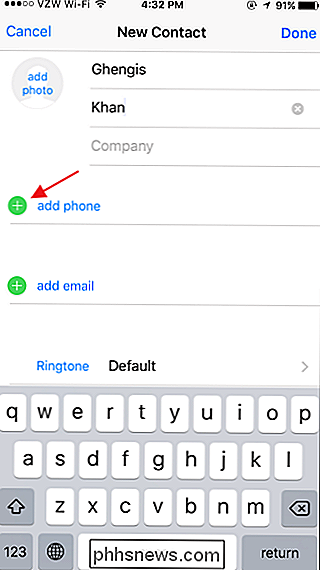
Digite o número de telefone completo do contato e toque no botão de símbolos (+ * #).
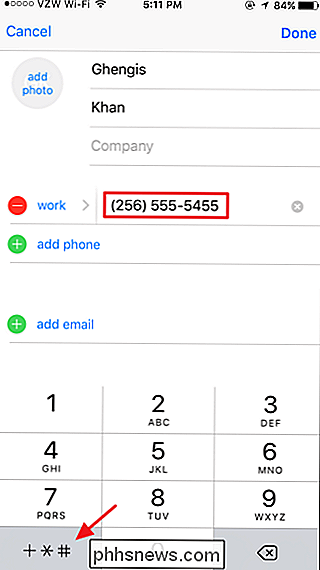
são dois recursos ligeiramente diferentes para que o seu telefone disque os números extras:
- A pausa insere uma vírgula entre o número de telefone e a extensão (ou qualquer código que você esteja usando). Uma pausa faz com que o telefone aguarde cerca de três segundos após a discagem e, em seguida, envia automaticamente os dígitos após a vírgula, sem nenhuma ação adicional necessária de sua parte. O recurso de pausa é bom quando você está discando um número que aceita o código de extensão imediatamente
- Aguarde inserir um ponto-e-vírgula entre o número de telefone e o código. Depois de discar o número, o telefone esperará que você pressione um botão adicional no teclado antes de enviar o código. O recurso de espera é útil quando você não sabe quanto tempo precisa esperar antes que o código precise ser enviado e é especialmente útil para coisas como chamadas em conferência.
Para inserir uma pausa, basta tocar no botão “pausar”.
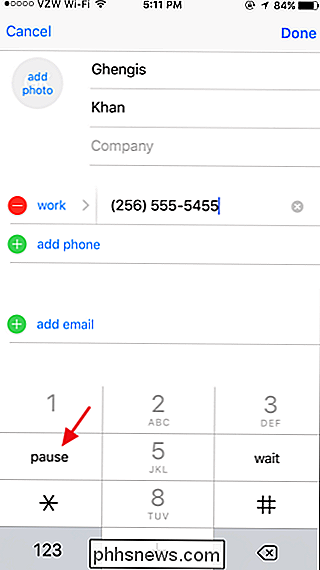
Seu telefone adiciona a vírgula para você. Você só precisa digitar o código e tocar em “Concluído”. Sempre que ligar para esse contato, o seu iPhone discará o número, aguardará a pausa e enviará automaticamente o código para você. Você não precisa fazer nada além de chamar o contato.
Observe que, se você precisar de um pouco de tempo extra entre discar o número e enviar o código, mas o tempo for consistente, será possível inserir várias pausas. Cada um faz com que o telefone espere cerca de três segundos.
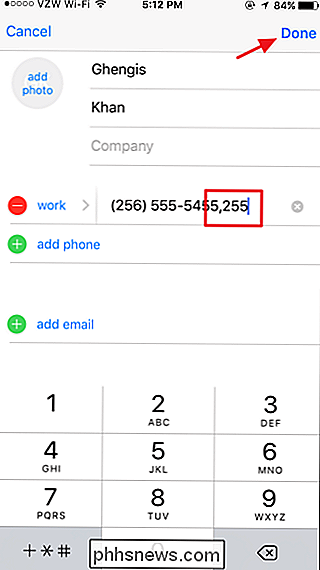
Para inserir o código de espera em vez de uma pausa, basta tocar no botão “esperar” após digitar o número de telefone.
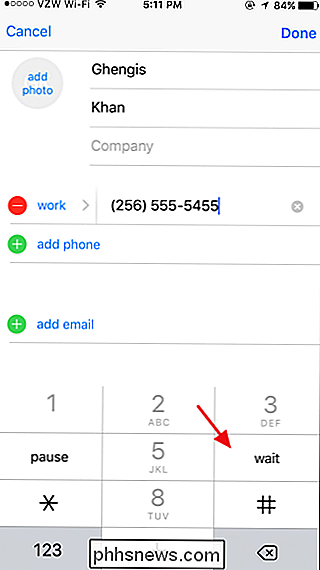
Seu telefone insere o ponto-e-vírgula para você. o código que você deseja que o telefone disque depois de esperar e toque em “Concluído”.
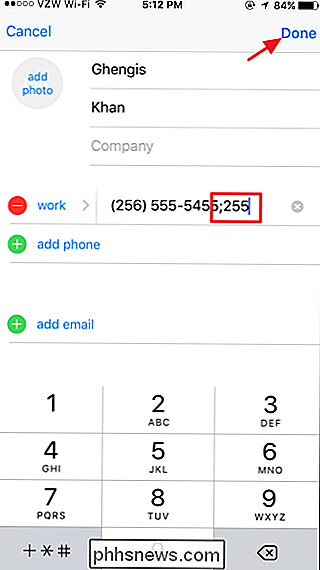
Quando você chama um contato usando o recurso de espera, o telefone discará o número e exibirá um botão adicional na parte inferior da tela. para discar o código. Depois de discar o número e conectar, basta ouvir a chamada e tocar no botão "Discar" quando for a hora de digitar o código.
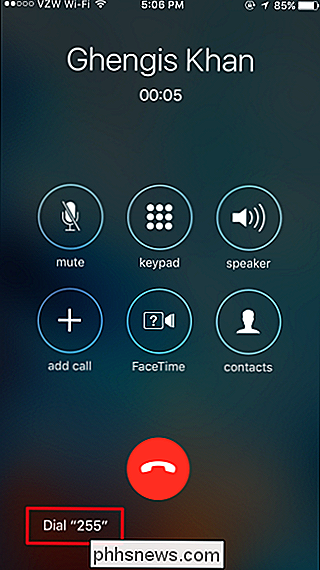
E é isso. Pausa e espera são recursos que existem de alguma forma desde que tivemos telefones que poderiam armazenar e discar números de telefone, por isso não é surpresa que eles também estejam incluídos no iPhone. E eles certamente são melhores do que discar esse contato e perceber que você precisa procurar o código de extensão.

O transporte público não precisa ser confuso: basta usar esses aplicativos
O transporte público é intimidador. Trabalhar com os horários, parar e o resto pode parecer um grande trabalho, especialmente se você é novo em uma cidade ou apenas visita por uma semana. Mas pegar carona não precisa ser complicado. Com os aplicativos certos, você pode procurar direções, descobrir conexões e saber quando o próximo ônibus está chegando, tudo de uma vez.

Como mover arquivos de um serviço de armazenamento em nuvem para outro
Você pode querer mudar para outro serviço de armazenamento em nuvem - talvez mudando para o OneDrive da Microsoft para obter o armazenamento em nuvem agora infinito. Sim, você poderia simplesmente baixar e re-carregar todos os seus arquivos, mas você também pode fazer isso de uma maneira mais rápida.



